Changer la couleur d’arrière-plan d’une photo de passeport avec les outils d’IA
Une photo d'identité appropriée doit répondre à certaines exigences strictes, comme un portrait complet centré, un fond de couleur unie, une expression faciale neutre, etc. Parmi ces exigences, la couleur de fond unie est une tâche délicate. Autrefois, on pouvait se rendre au studio photo pour prendre une photo d'identité sur fond uni, car préparer une situation adaptée à la maison prend du temps et est fastidieux. Mais aujourd’hui, à l’ère du numérique, des outils efficaces et utiles font leur apparition. Tu peux faire une photo d'identité professionnelle avec un arrière-plan approprié facilement avec quelques changeurs de couleurs d'arrière-plan utiles. Vous pouvez également modifier la couleur d’arrière-plan de la photo d’identité en un clic pour répondre aux exigences de différents pays.
Passons maintenant au guide détaillé.
Partie 1. Différentes exigences en matière de couleur d'arrière-plan du passeport
Avant de commencer à réaliser des photos d’identité, nous devons d’abord connaître les exigences relatives à leur couleur d’arrière-plan.
La plupart des pays exigent que votre photo d'identité ait un fond blanc uni. Que vous demandiez un passeport auprès du US, Canada, pays européens, Chine, Inde, etc., un fond blanc une photo d'identité est nécessaire.
Toutefois, certains pays peuvent exiger un fond bleu photo de passeport. Ces pays sont Malaisie, Qatar, Philippines, Koweit, Oman, La Palestineet Sri Lanka.
Si vous allez Indonésie, prenez une photo d'identité avec un fond rouge, ensuite.
Partie 2. Comment changer la couleur d'arrière-plan d'une photo de passeport en 1 clic
Maintenant que vous connaissez diverses exigences concernant la couleur d’arrière-plan du passeport, il est temps de créer votre propre photo d’identité. Grâce au développement de la technologie, vous pouvez le faire facilement sur votre ordinateur. Ici, nous présenterons 3 sites Web pratiques qui peuvent servir de créateurs de photos d'identité.
Vous avez juste besoin d’une de vos photos de portrait, qui peut être prise n’importe où sur n’importe quel type d’arrière-plan. Ensuite, téléchargez la photo sur un outil en ligne, qui vous aidera à changer la couleur d'arrière-plan en blanc, rouge, bleu ou toute autre couleur dont vous avez besoin. Large gamme de couleurs en option, c'est parti pour y jeter un œil.
1. N'importe quelle gomme
N'importe quelle gomme est un puissant changeur d'arrière-plan pratique. Alimenté par un algorithme intelligent basé sur l'IA, il peut facilement et rapidement supprimer la couleur d'arrière-plan d'origine, puis vous permet de modifier la couleur d'arrière-plan de l'image en fonction des exigences de différents pays. Son résultat est fiable, avec une belle découpe du premier plan aux bords nets et lisses, rendant votre photo d'identité plus professionnelle. Maintenant, nous allons vous montrer comment utiliser cet outil utile, et les étapes sont très simples.
- Étape 1 : Cliquez sur N'importe quelle gomme, frappé Changer la couleur d'arrière-plan, puis choisissez une photo sur votre appareil.
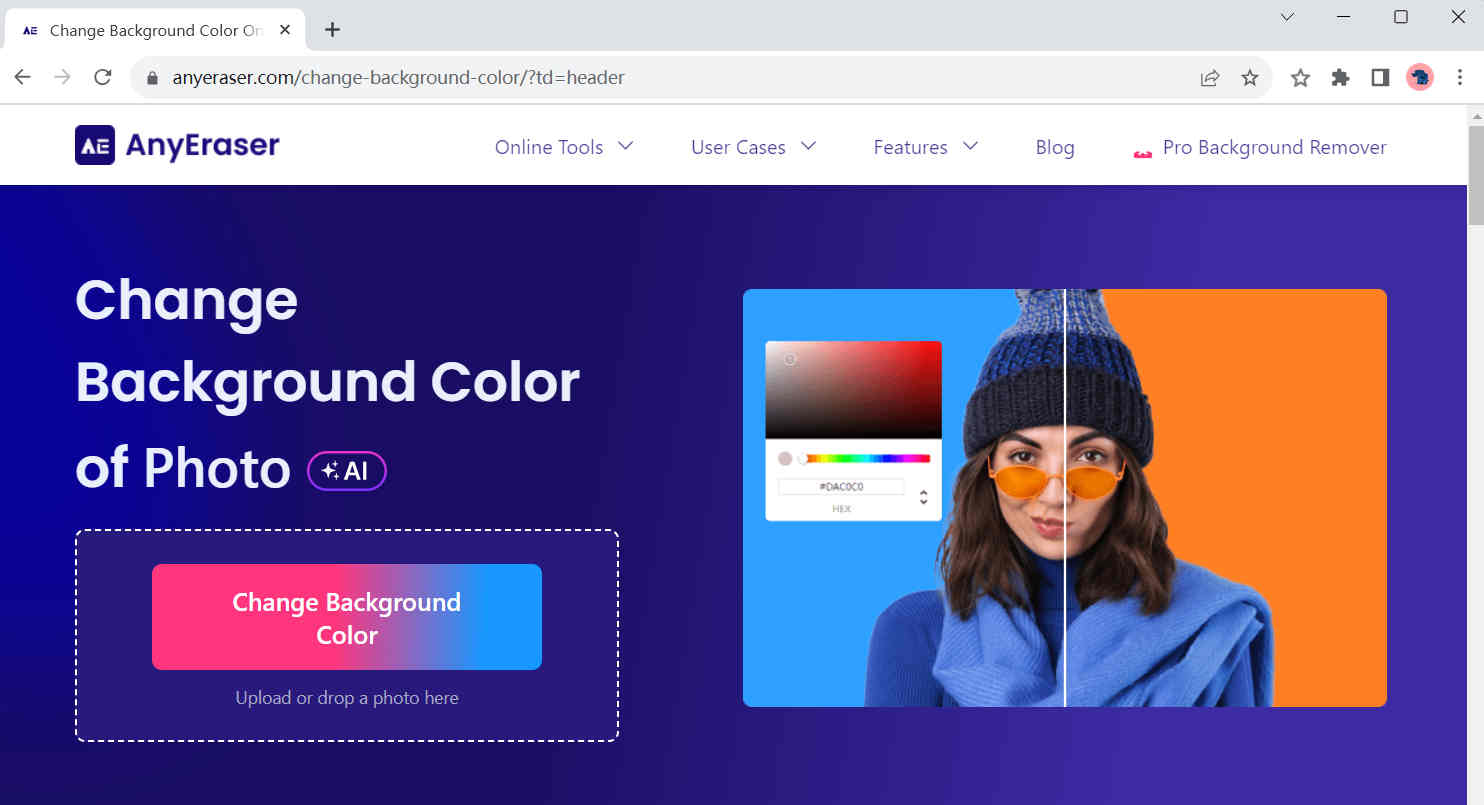
- Étape 2 : N'importe quelle gomme vous donnera d'abord une image avec un arrière-plan transparent, et vous pourrez changer la couleur d'arrière-plan en la couleur dont vous avez besoin dans la palette de couleurs de gauche. Ensuite, cliquez sur Télécharger pour enregistrer la photo d'identité que vous avez prise.
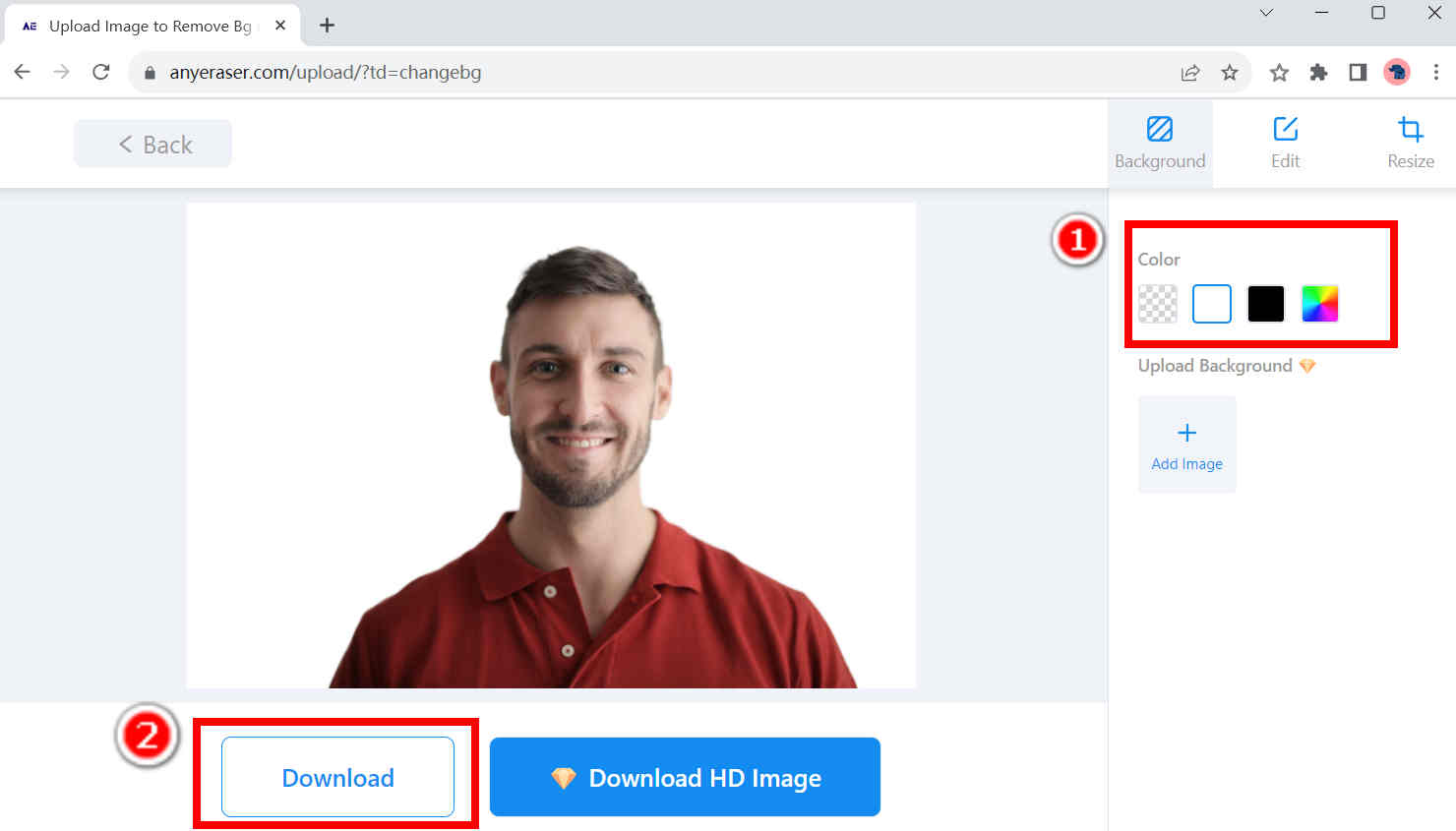
2. Pixlr
Prenez-vous beaucoup de photos dans la tête et n'êtes pas sûr de choisir la meilleure ? Pixlr pourrait être votre solution pour gagner du temps. Il s'agit d'un outil de suppression automatique de l'arrière-plan en un clic qui vous permet de supprimer par lots et de modifier la couleur d'arrière-plan en quelques secondes. Le seul problème est qu’il ne propose qu’un fond noir et un fond blanc.
Voici les étapes à suivre pour créer une photo d'identité sur fond blanc avec Pixlr.
- Étape 1 : Visitez Pixlr, cliquez sur Sélectionnez des photos, et téléchargez les photos que vous souhaitez transformer en photos d'identité.
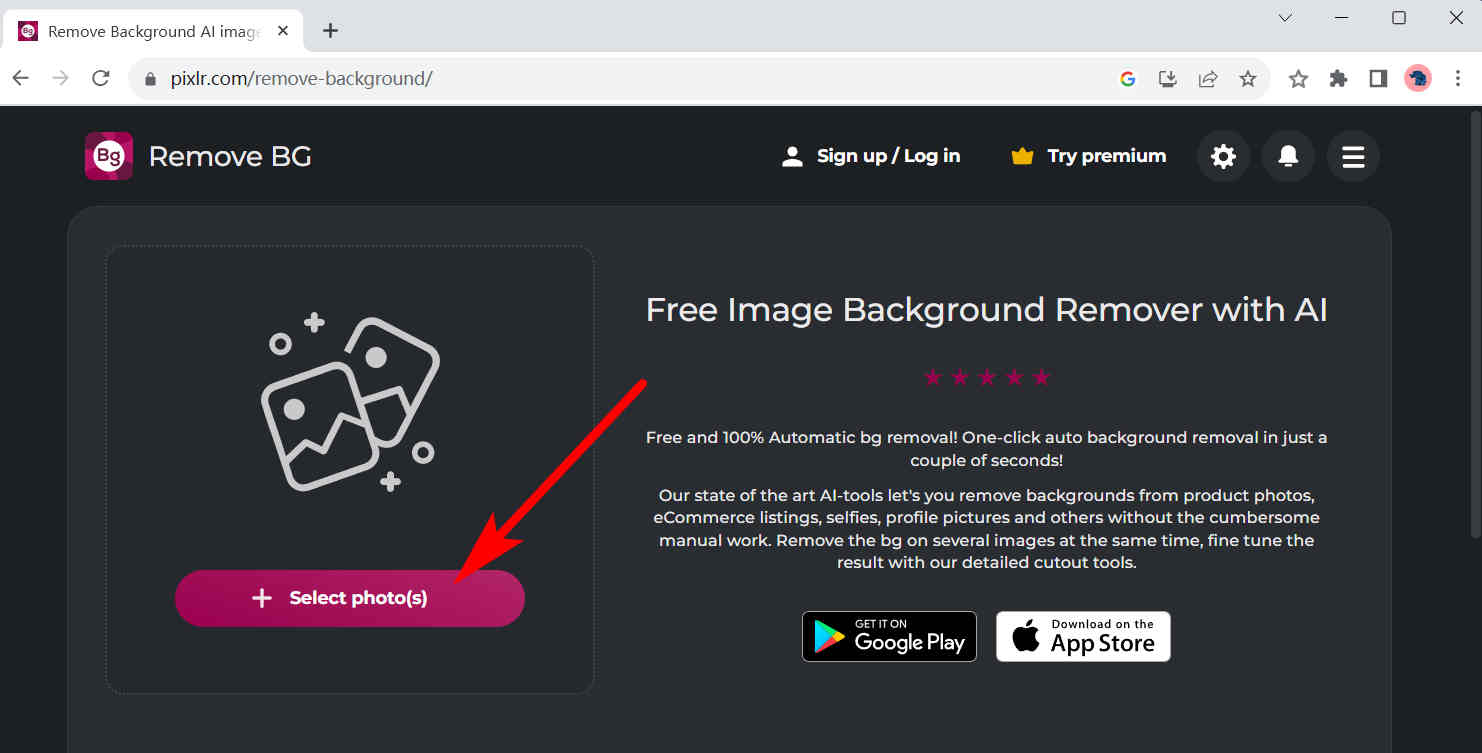
- Étape 2 : Une fois toutes les photos téléchargées, cliquez sur le cercle blanc à leur sujet pour transformer tous les arrière-plans des images en blanc. Ensuite, frappez Enregistrer tous les zip pour télécharger un ZIP contenant toutes les photos.
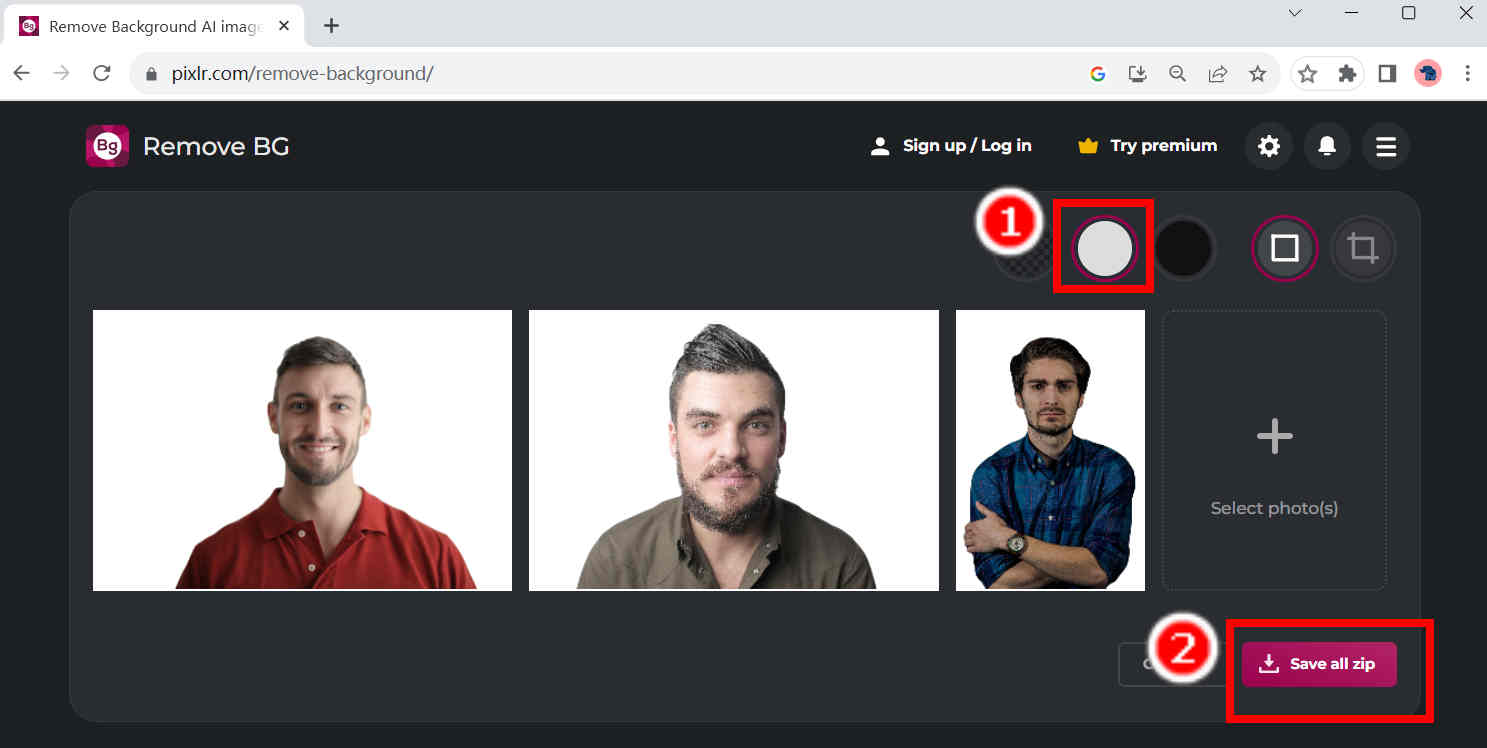
3. Effacer.bg
Effacer.bg peut traiter 4 formats d'image, dont JPEG, JPG, PNG et WebP. Bien que presque toutes les photos que nous prenons actuellement soient au format JPG, il est encore légèrement possible d'avoir une photo dans un autre format, et c'est alors qu'Erase.bg vient à votre secours. Cependant, sa résolution est limitée à 5000 5000 × XNUMX XNUMX pixels et vous devez vous assurer que vos photos sont plus petites que cette taille. Suivez les étapes ci-dessous pour essayer cet outil utile.
- Étape 1 : Accédez à Erase.bg et cliquez sur Télécharger l'image.
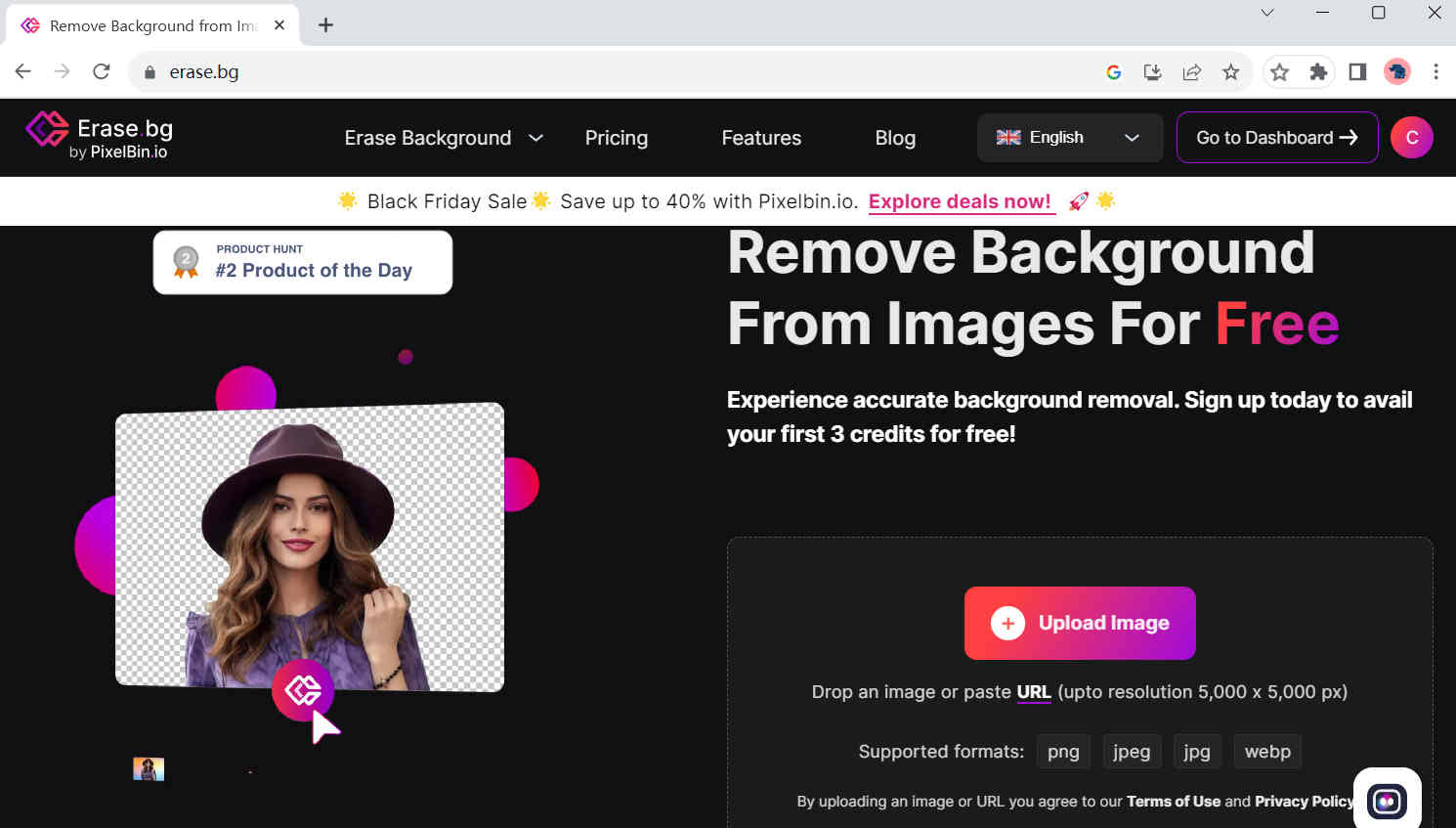
- Étape 2 : Ensuite, vous verrez une photo avec un fond transparent. Cliquer sur Modifier au-dessus de cette photo.
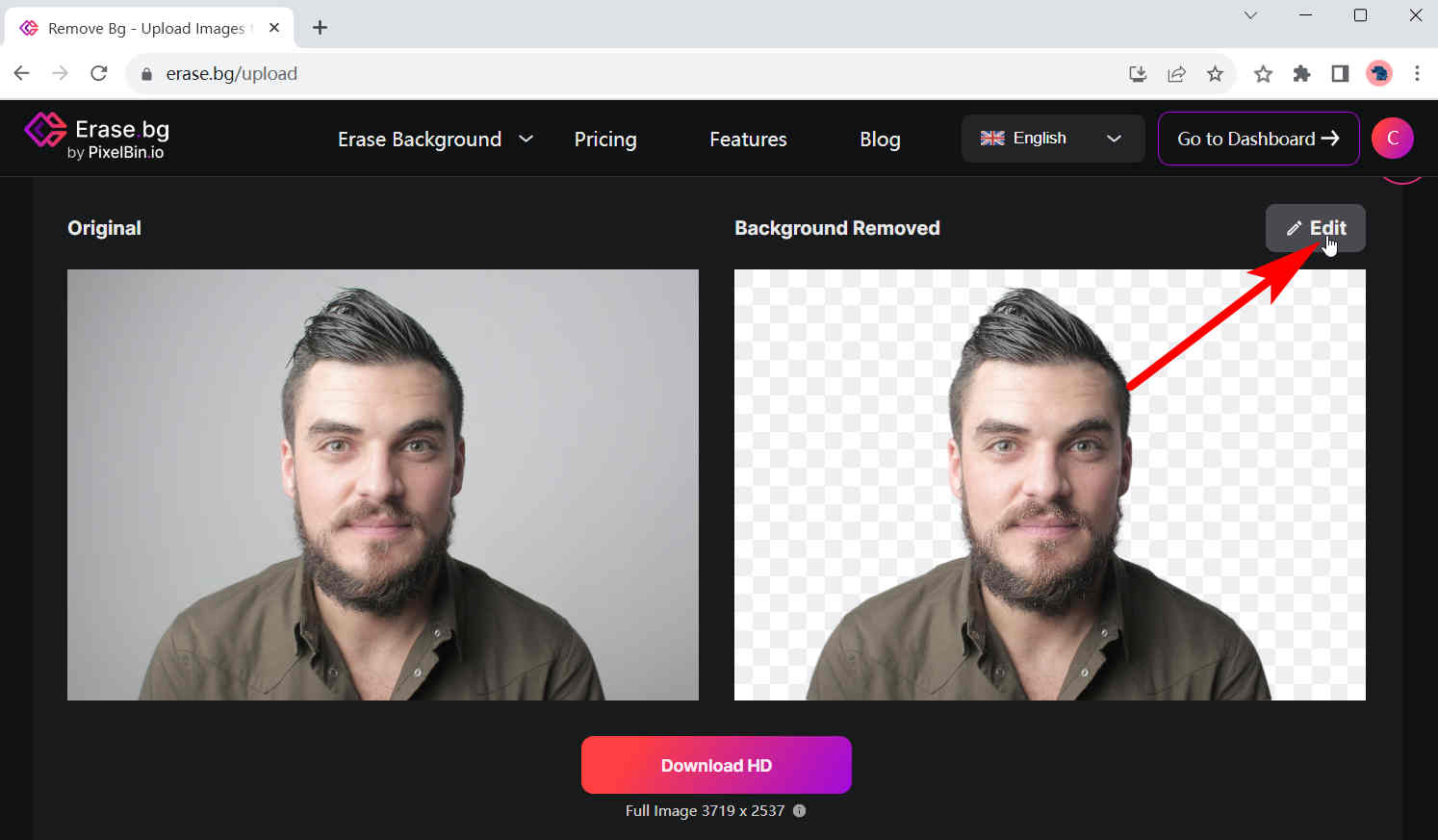
- Étape 3 : Une fenêtre contextuelle apparaîtra. Dans cette fenêtre, choisissez une couleur d'arrière-plan et cliquez sur Télécharger.
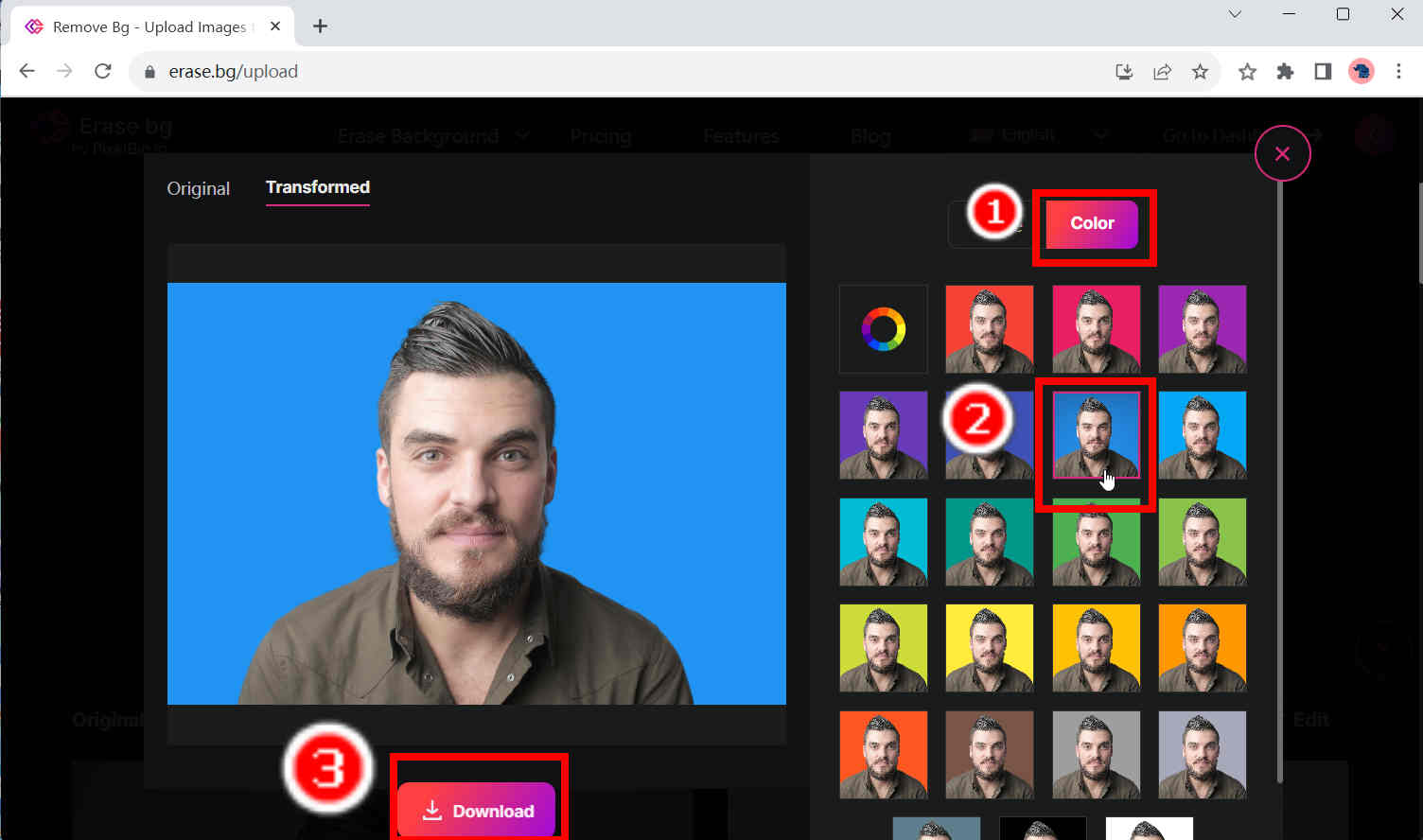
Partie 3. Comment faire une photo d'identité professionnelle
Les outils en ligne mentionnés ci-dessus conviennent à certaines utilisations quotidiennes normales, mais lorsqu'il s'agit de certains besoins avancés, comme les sorties HD sans perte ou le repositionnement du sujet de premier plan, ils ne sont pas en mesure de le faire. C'est pourquoi nous vous recommandons d'utiliser un logiciel de bureau plus professionnel, ToutEffacer, qui prend en charge ces fonctions avancées. Il prend également en charge plus de formats d'image que d'autres outils, notamment JPG, JPEG, PNG, WebP, TIFF et BMP. De plus, vous pouvez redimensionner la photo pour répondre aux exigences de taille. Il vous suffit de saisir la taille standard d'un passeport d'un pays et vous obtiendrez une photo finale de cette taille. Avec l’aide de cet outil puissant, vous pouvez créer des photos d’identité plus appropriées et professionnelles. Les étapes sont indiquées ci-dessous.
Téléchargement sécurisé
- Étape 1 : Lancement ToutEffacer, et frapper Personnes sous Supprimer le fond de l'image.
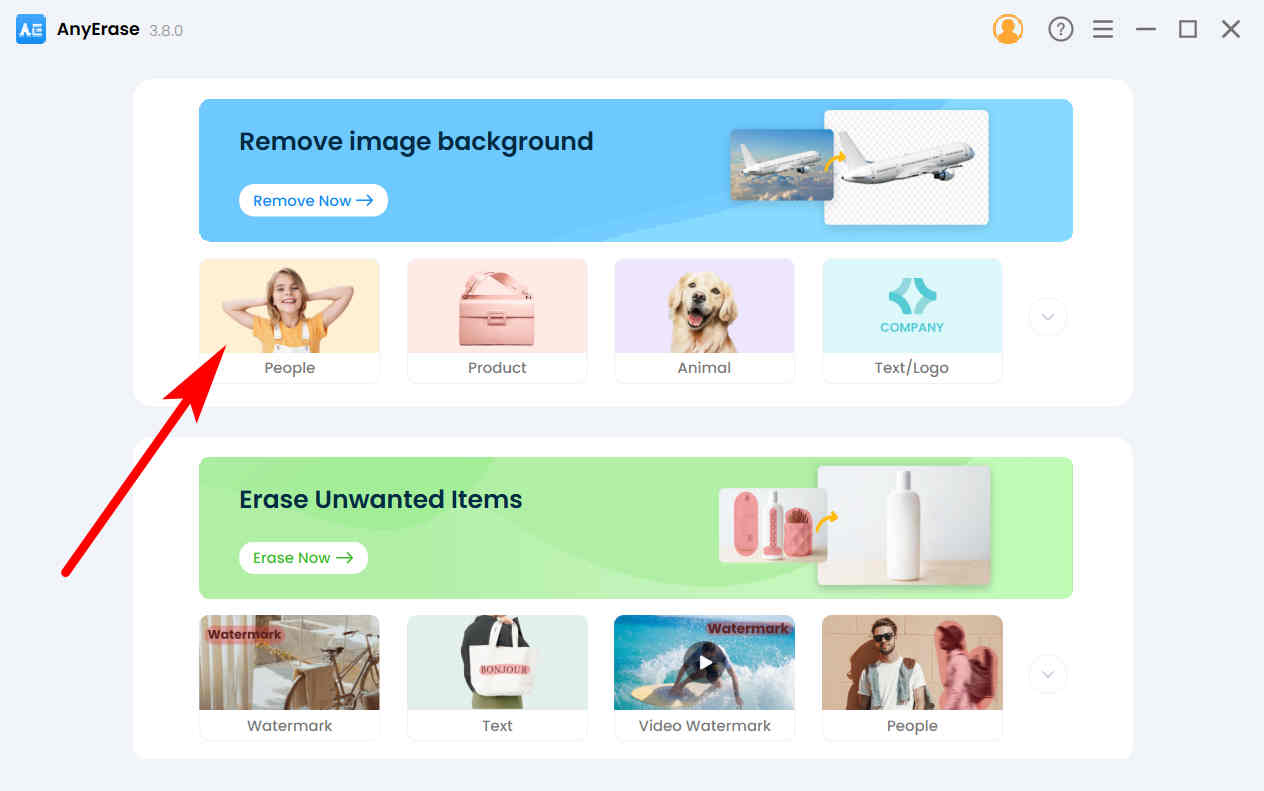
- Étape 2 : Cliquez sur Ajouter un fichier et choisissez une photo sur votre ordinateur. Alternativement, vous pouvez également faire glisser et déposer cette photo ici.
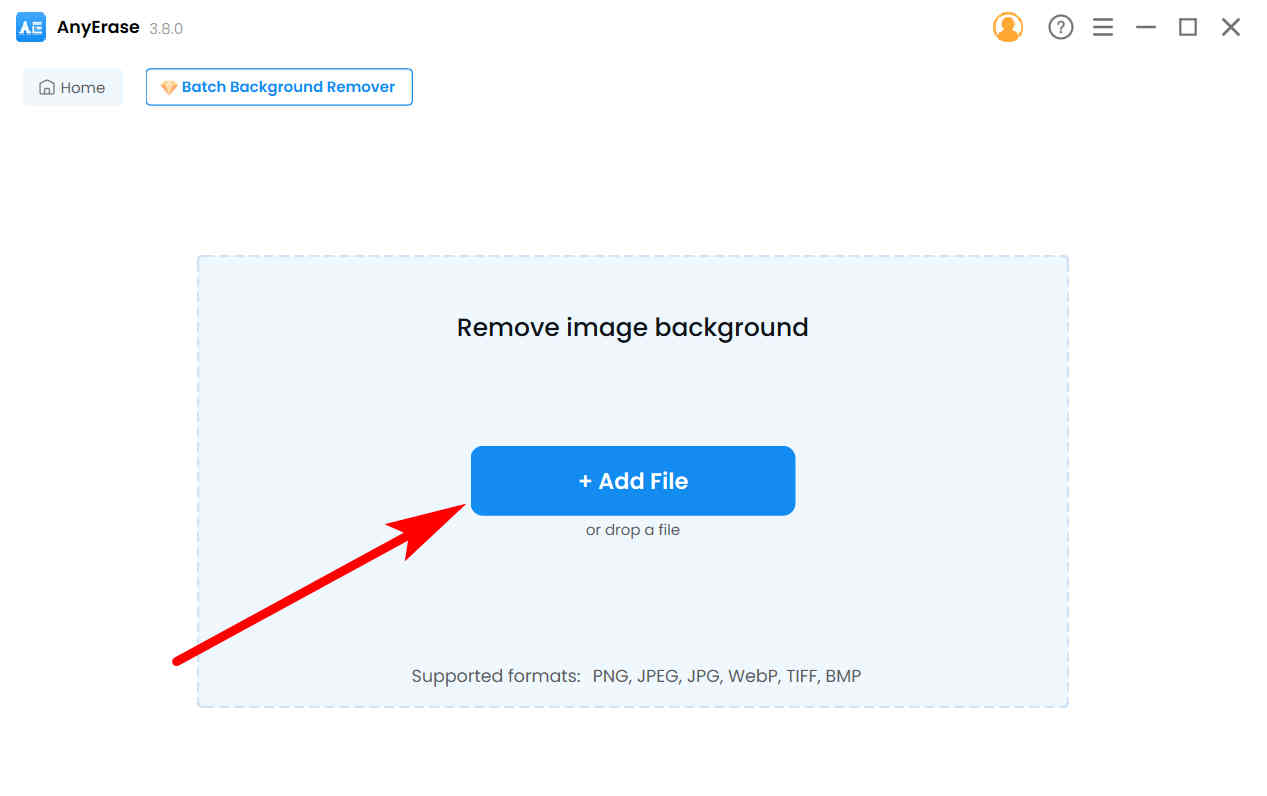
- Étape 3 : Quelques secondes plus tard, vous verrez une image dont l’arrière-plan a été supprimé. Maintenant, cliquez sur la couleur dont vous avez besoin dans le panneau de couleurs de gauche pour ajouter un arrière-plan uni à la photo. Si vous souhaitez repositionner le sujet, cliquez simplement dessus et faites-le glisser. Enfin, cliquez sur Exportations pour enregistrer le résultat.
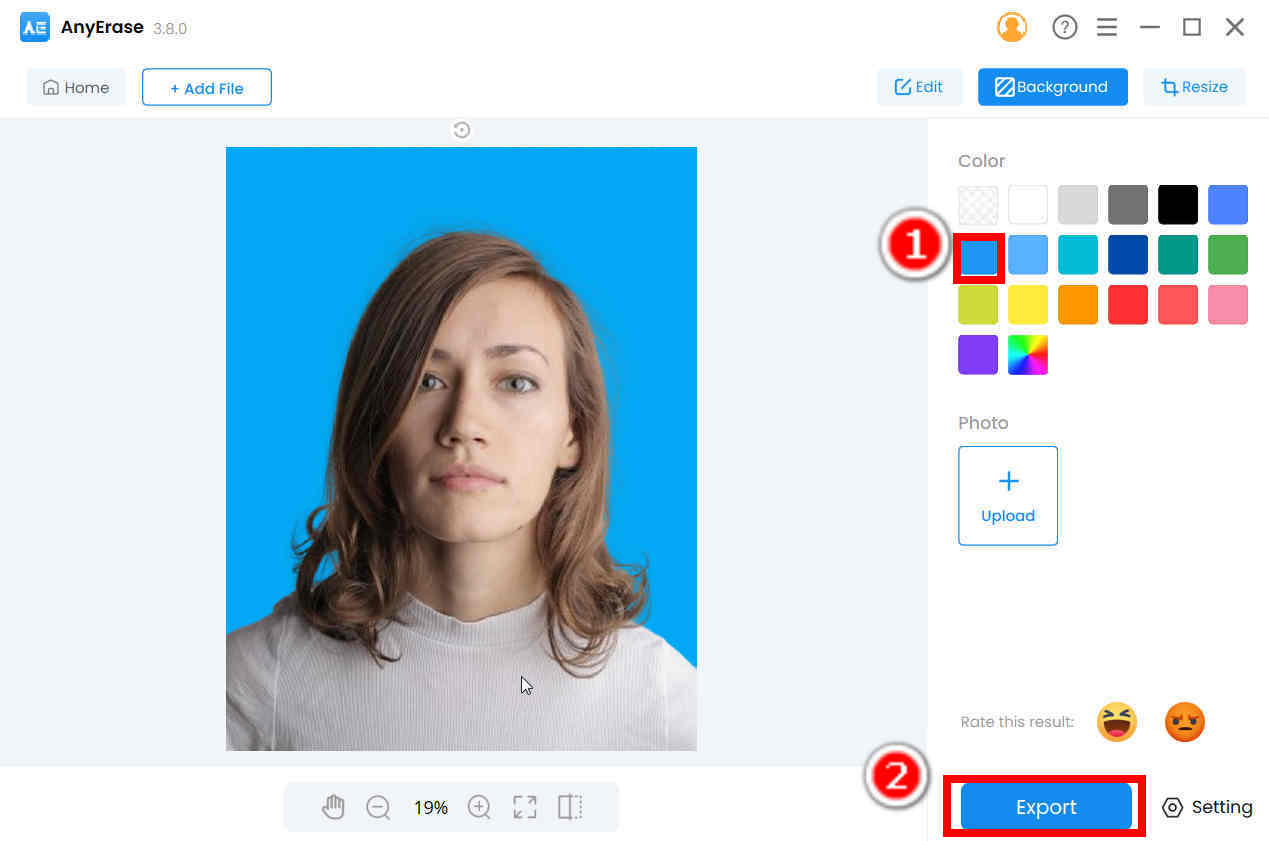
Conclusion
Le passeport est important de nos jours, surtout lorsque vous voyagez beaucoup, et pour avoir une photo d'identité en bonne et due forme. Désormais, avec l'aide de certains outils en ligne, obtenir une belle photo d'identité n'est plus une tâche délicate, et ces outils vous permettent également de modifier la couleur d'arrière-plan de votre photo d'identité en fonction des exigences de différents pays. Si vous souhaitez une photo d'identité plus professionnelle, AnyErase est un bon choix.
Merci d'avoir lu cela.
Téléchargement sécurisé
FAQ
1. Comment obtenir une photo d'identité professionnelle ?
ToutEffacer, un changeur de couleurs d'arrière-plan professionnel, peut vous aider. Téléchargez AnyErase, appuyez sur Supprimer le fond de l'image pour choisir une photo à partir de laquelle vous souhaitez créer une photo d'identité, puis cliquez sur la couleur dont vous avez besoin comme couleur d'arrière-plan dans le panneau de couleurs de gauche.
2. Quelles sont les exigences en matière de photo d'identité ?
Cela dépend du pays pour lequel vous postulez, mais il y a quelque chose en commun. Ayez un fond complètement uni, gardez un visage impassible et assurez-vous que vous êtes au centre de la photo et que les traits de votre visage sont visibles.


